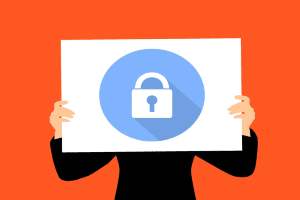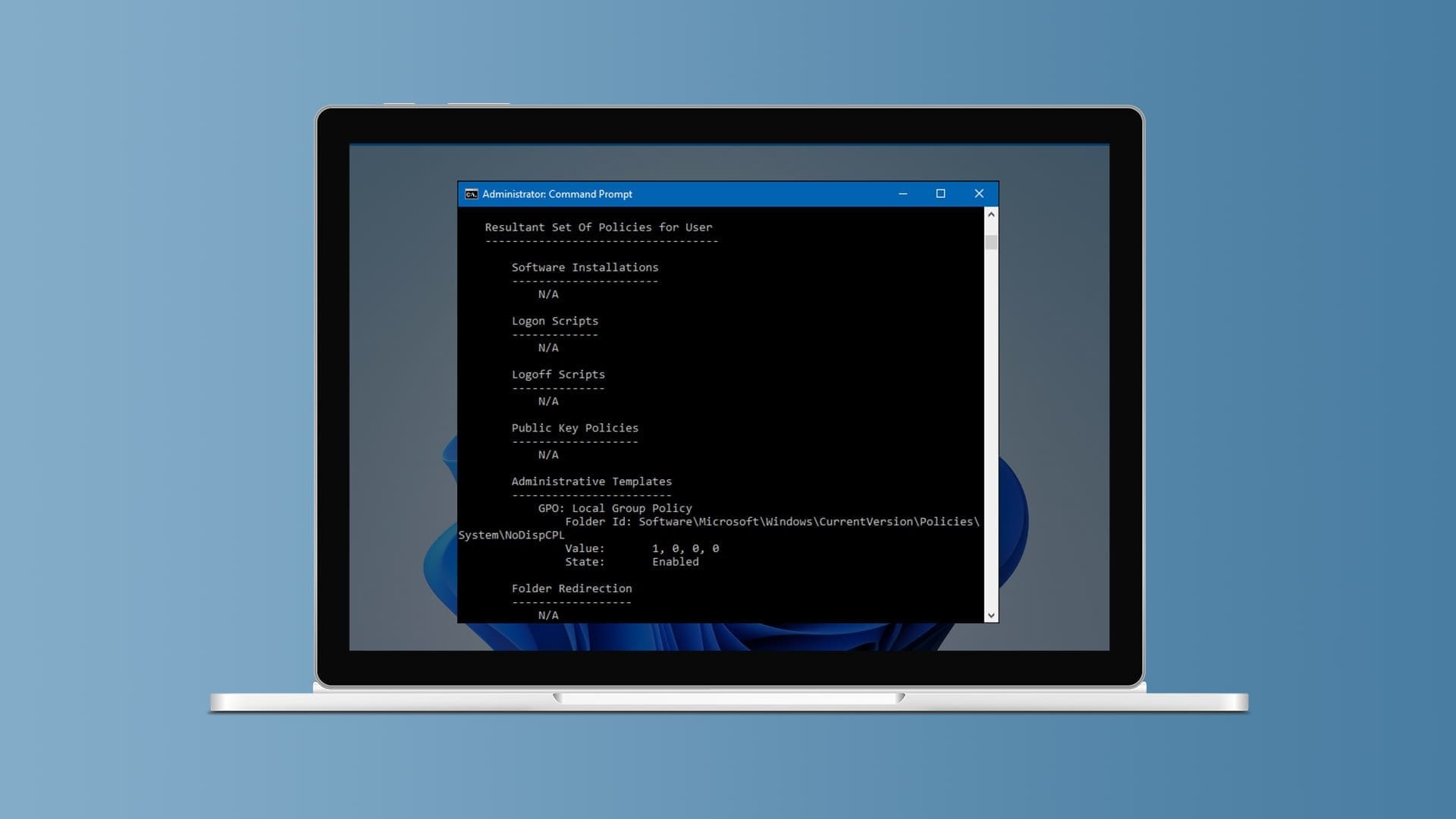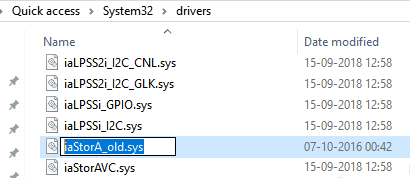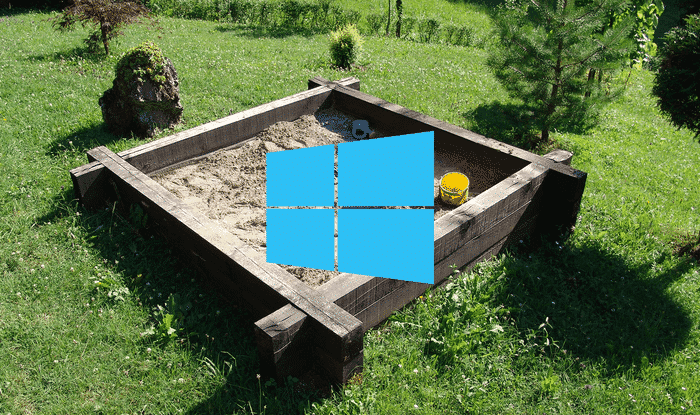Google tilbød tidligere to Google Drive-apps til pc: en til forbrugere og en til teams. Hvert program har en specifik funktion til at få tingene gjort. Tidligere sidste år, Google annoncerede fusionen af de to apps. Den lovede at udgive én Drive-app med de mest efterspurgte funktioner. Nu hvor Drive til desktop er tilgængelig, kan du konfigurere det på Windows 11. Sådan konfigurerer du Google Drive til desktop på Windows 11.

Drive til desktop integreres problemfrit med Filhåndteringsappen i Windows 11. Google har også implementeret on-demand filadgang, som giver brugerne mulighed for selektivt at downloade filer til deres pc. Lad os se appen i aktion.
Installation af et desktopdrev på en computer
Desværre er Google Drive ikke tilgængelig fra Microsoft Store. Du skal bruge den officielle hjemmeside for at downloade appen.
Trin 1: besøg Google Drev På nettet ved hjælp af linket nedenfor.
Trin 2: Klik på Download Drev til skrivebordet og gem exe-fil på computeren.
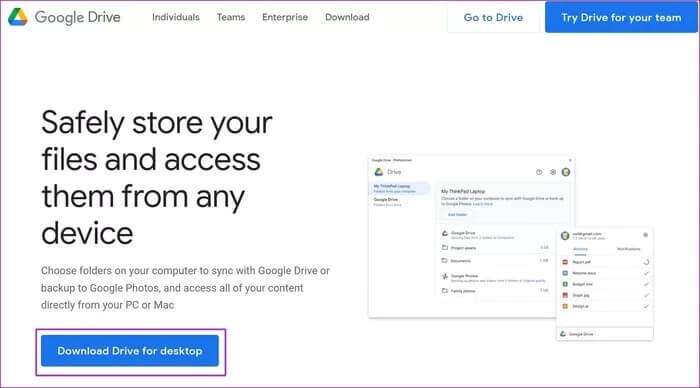
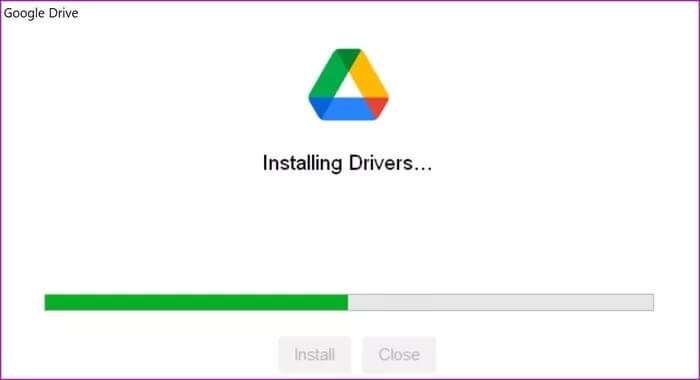
Konfigurer Google Drev på Windows 11
Når du har installeret Drive på din computer, vil Google Drive bede dig om at logge ind med din Google-konto.
Når du har konfigureret det, skal du gå til dine Google Drev-præferencer og foretage ændringer. Sådan gør du.
Trin 1: Klik på pil opad-symbol I Windows 11-proceslinjen.
Trin 2: Find Google Drev og åbne Indstillinger.

Trin 3: Klik på Præferencer Google Drev-præferencemenuen åbnes.

Klik på Tilføj mappe og vælg bind Fra din computer for at synkronisere med Google Drev.
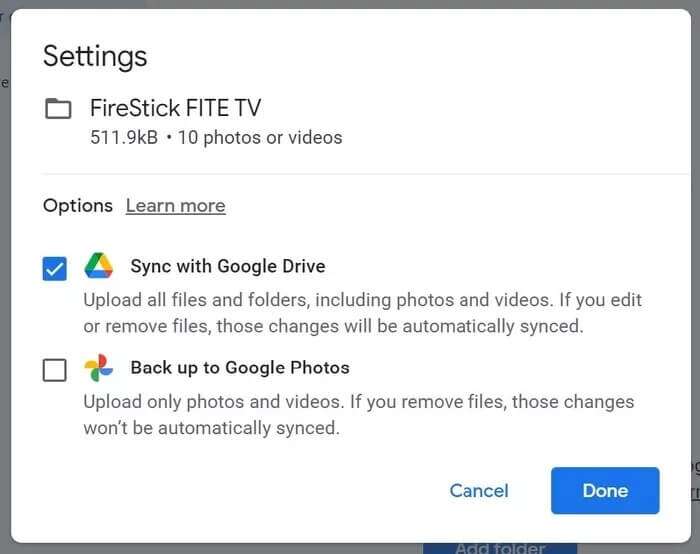
Du har kun to muligheder: Synkroniser mappen med Google Drev eller sikkerhedskopier den til Google Fotos.
Synkroniser med Google Drev: Alle filer og mapper, inklusive billeder og videoer, vil blive uploadet. Hvis du redigerer eller fjerner filer, vil disse ændringer automatisk blive synkroniseret.
Sikkerhedskopiering til Google Fotos: Google Fotos Det er en backuptjeneste kun til medier. Den springer filer og dokumenter over fra mappen og uploader kun billeder, GIF'er og videoer til Google Fotos.
Stream Google Drive-filer
Dette er en af de bedste funktioner, som Google har lånt fra Drive File Stream. I stedet for at synkronisere dine Drive-mapper med din computer, har du mulighed for at streame hele dit Google Drive-bibliotek til din computer.
Du kan se alle dine Google Drev-filer og -mapper på din computer uden at optage en eneste megabyte på din computer.
fra listen Google Drev-indstillinger , Find Google Drev Du har to muligheder at vælge imellem – filstreaming og filspejling.
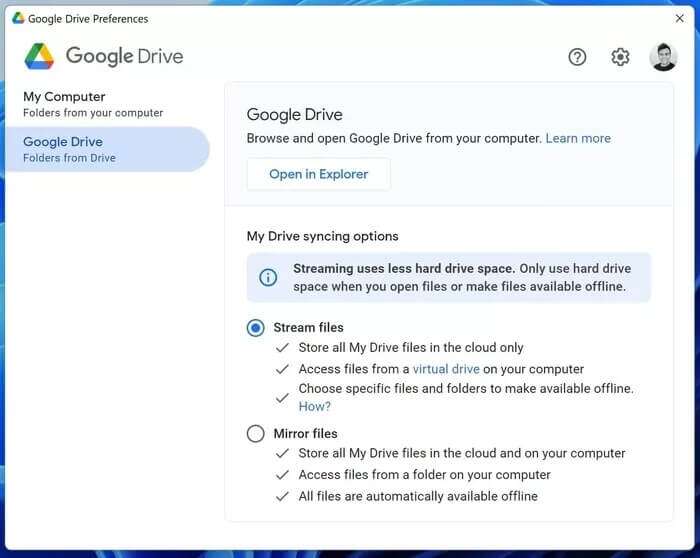
Filstreaming
Dette burde være den ideelle løsning at bruge til Google Drev til Windows 11. Det vil gemme alle dine Mit Drev-filer i skyen, og du har mulighed for at gemme de nødvendige filer offline på din pc.
Selv hvis Google Drev indeholder 100 GB data, optager det ikke plads på din computer. Du kan beholde en fil eller mappe, du har brug for til offline brug.
Spejlfiler
Hvis du foretrækker den gammeldags måde at bruge Google Drev på din computer, bør du bruge Mirror Files. Men vær forsigtig. Uanset hvilken mappe du vælger, gemmer Drev alt mappens indhold på din computer og i skyen.
Dette er ideelt, når du ikke har en internetforbindelse hele tiden til at downloade de filer, du har brug for, fra Drev. Du kan kopiere dem til din computer og have dem tilgængelige til offline brug når som helst.
I denne vejledning bruger vi filstreamingfunktionen, fordi den giver mening for de fleste.
Brug Google Drev i din filhåndtering
Du har allerede konfigureret dine pc-mapper til at synkronisere med Google Drev og valgt hele Mit Drev-strømmen i Filhåndtering. Lad os se appen i aktion.
Trin 1: Åbn menuen File manager (Brug tasterne Windows + E).
Trin 2: gå til Google Drev Åbn menuen Mit drev.
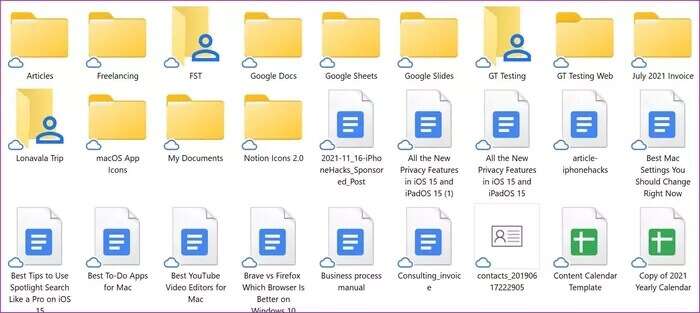
Trin 3: Du vil se alle filer og mapper med et lille skyikon. Det betyder, at de kun er online. Du skal downloade dem for at se indholdet.
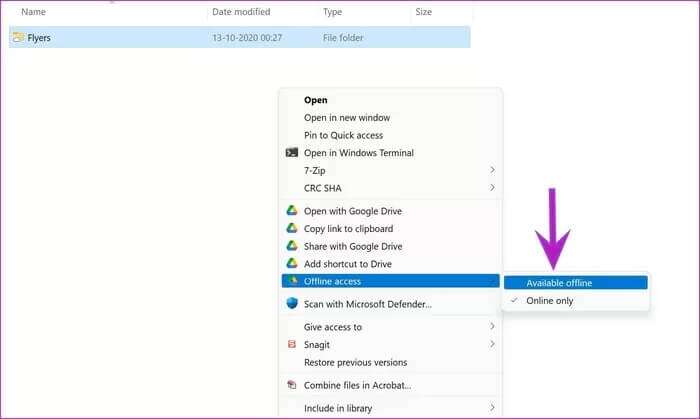
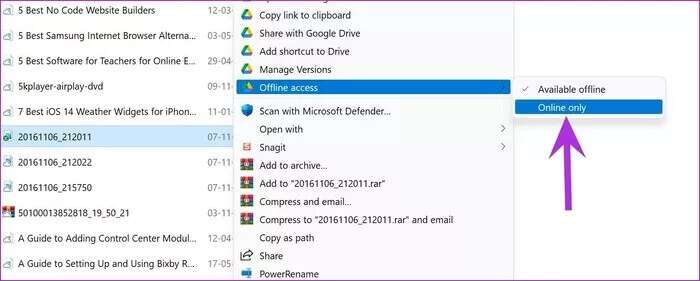
Når filen er downloadet, vil du se et flueben ud for miniaturebilledet. For at frigøre plads på din computer skal du højreklikke på filen og vælge Offlineadgang > Kun online. Drive fjerner filen fra din computer og gemmer den kun online.
Brug Google Drev på Windows 11
Google har endelig introduceret en cloud-lagringsløsning, der passer til OneDrive på Windows 11Hvordan planlægger du at bruge Google Drev på Windows 11? Og har du lært, hvordan du konfigurerer Google Drev til computer på Windows 11? Del din opsætning i kommentarerne nedenfor.